标签:Tomcat
概述
Tomcat 服务器是一个免费的开放源代码的Web 应用服务器,属于轻量级应用服务器,在中小型系统和并发访问用户不是很多的场合下被普遍使用,是开发和调试JSP 程序的首选。
测试环境:redhat 6.0
步骤
安装JDK
下载jdk包并解压
下载地址:http://www.oracle.com/technetwork/cn/java/javase/downloads/jdk8-downloads-2133151-zhs.html
解压Jdk包
tar -xvf jdk-8u20-linux-x64.gz
将解压的jdk包移动到/usr/local目录下
mv jdk1.8.0_20 /usr/local/
配置环境变量
vim /etc/profile
在文件末尾加上
JAVA_HOME=/usr/local/jdk1.8.0_20
JAVA_BIN=/usr/local/jdk1.8.0_20/bin
PATH=$PATH:$JAVA_BIN
CLASSPATH=$JAVA_HOME/lib/dt.jar:$JAVA_HOME/lib/tools.jar
export JAVA_HOME JAVA_BIN PATH CLASSPATH
执行命令使修改立即生效
source /etc/profile
测试java环境是否安装成功
java -version

安装tomcat
下载地址:http://tomcat.apache.org/ 目前最新版本9.0
我这里测试的是8.0版本
下载后解压
mv apache-tomcat-8.0.30 /usr/local/tomcat1
cd /usr/local/tomcat1/bin
vim catalina.sh
在里面增加一行:CATALINA_HOME=/usr/local/tomcat1/
授予文件可执行权限
chmod +x *.sh
启动tomcat
/usr/local/tomcat1/bin/catalina.sh start

在浏览器中输入:http://localhost:8080/
出现了tomcat页面,则安装成功
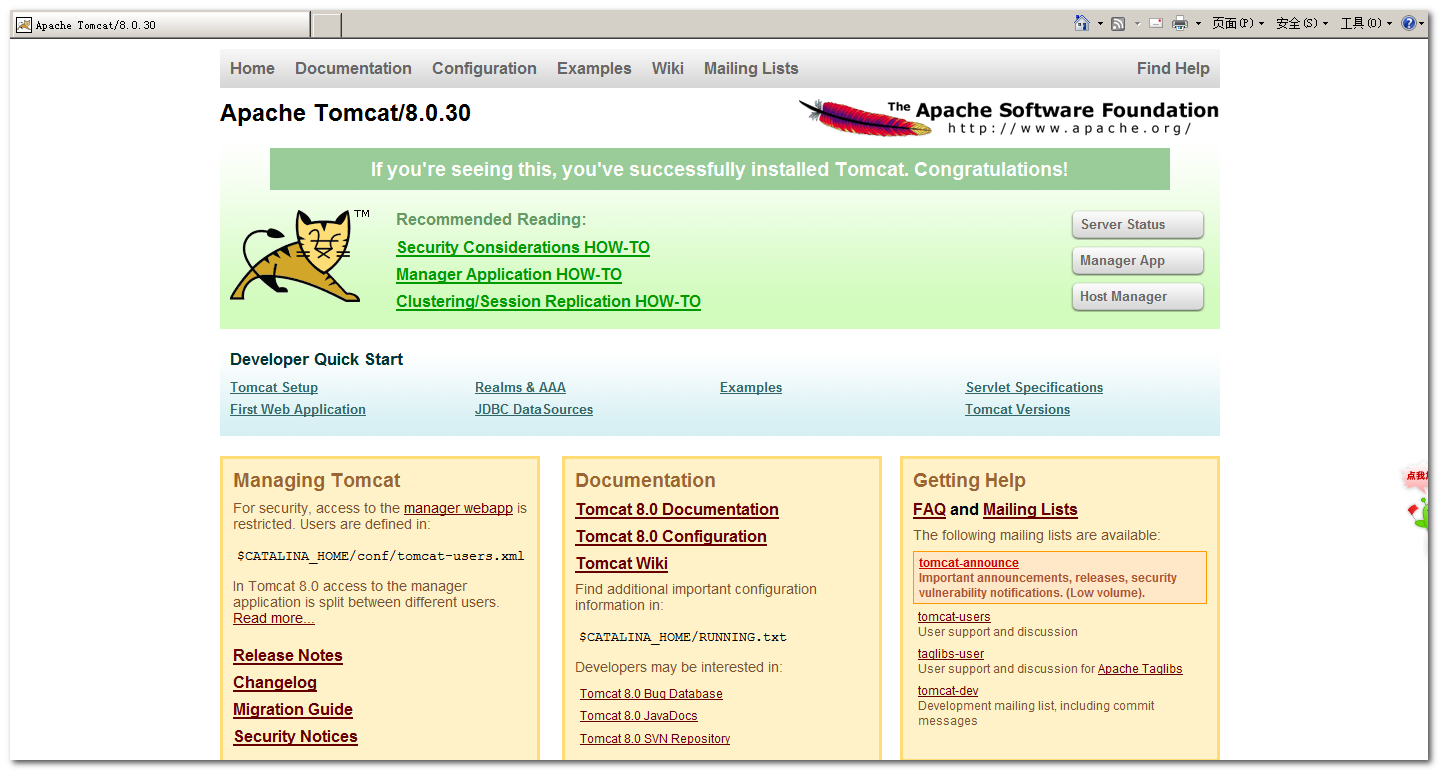
在当前机器部署多个tomcat
在一台机器上面部署多个tomcat只需要修改http和ajp协议端口即可
复制tomcat1
cp -r tomcat1 tomcat2
进入tomcat2文件夹修改server.xml文件
cd
/usr/local/tomcat2/conf
vim server.xml
<Connector port="8081" protocol="HTTP/1.1" connectionTimeout="20000" redirectPort="8444" /> <Connector port="8010" protocol="AJP/1.3" redirectPort="8444" />
默认的http协议的端口是8080,这里只要保证不重复即可,将端口改成8081,如果要通过AJP协议进行连接的话AJP协议端口也改一下,我这里改成8010,因为tomcat1使用了8009
同时也要修改一下catalina.sh文件
vim catalina.sh
在里面增加一行:CATALINA_HOME=/usr/local/tomcat2/
授予文件可执行权限
chmod +x *.sh
启动tomcat2
/usr/local/tomcat2/bin/catalina.sh start
然后在浏览器中输入:http://localhost:8081/
同样如果出现tomcat页面说明配置成功
总结
如果不会出现测试页面首先要保证tomcat是否启动了,查看端口可以使用netstat -an|grep 8080,还有就是防火墙的原因,可以关闭防火墙,使用service iptabls status查看防火墙是否开启,或者在防火墙中加入端口,vim /etc/sysconfig/iptables即可。
下一章会讲通过搭建Apache实现tomcat的负载均衡。
后面的文章会陆续讲解:使用Ngins搭建tomcat的负载均衡,搭建redis群集缓存,搭建mycat群集欢迎关注。
|
备注: 作者:pursuer.chen 博客:http://www.cnblogs.com/chenmh 本站点所有随笔都是原创,欢迎大家转载;但转载时必须注明文章来源,且在文章开头明显处给明链接,否则保留追究责任的权利。 《欢迎交流讨论》 |
---恢复内容结束---